
Ieri abbiamo mostrato l'opzione disponibile in Utility Disco che Apple ci offre per simulare o eseguire un controllo e riparazione dei dischi utilizzando l'opzione di primo soccorso. Questa opzione è totalmente valida e non deve essere fatta quotidianamente, tanto meno da quando la stessa Apple lo conferma, ma le manie degli utenti tra cui includo me stesso ci portano a pensare che di tanto in tanto e soprattutto quando il Mac non lo fa funziona perfettamente senza intoppi, è bene effettuare una verifica e riparazione dei dischi, in questi casi entrare nell'opzione Primo Aiuto o nei comandi in Terminale, oggi è il momento di vedere il secondo.
Per questo possiamo accedere a Terminal in due modi, oppure accedendo dal Launchpad> cartella Altri> Terminale oppure accedendo direttamente dal Terminale di digitazione Spotlight. Ora una volta aperto andiamo con i comandi necessari per effettuare questa riparazione o verifica dei dischi.
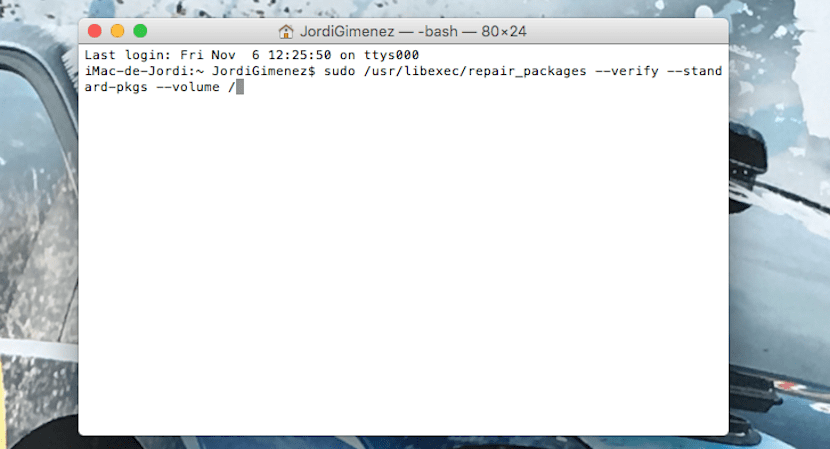
I passaggi sono semplici, ma è importante guardare lo screenshot qui sopra per vedere i doppi trattini sulla riga di comando. Una volta aperto il terminale, copiamo o scriviamo questa riga di comando per verificare il disco con i doppi trattini:
sudo / usr / libexec / repair_packages –verify –standard-pkgs –volume /
Potrei chiederti il file la password dell'amministratore del tuo Mac, Anche se non vedi il cursore che si sposta durante la digitazione, scrivilo. Una volta verificato il disco (Sii paziente se hai molti file e documenti) potrebbe non rilevare nulla di meglio, ma se rileva qualcosa, nel mio caso apparirà l'avviso:
I permessi differiscono su "Library / Java", dovrebbero essere drwxr-xr-x, sono drwxrwxr-x.
L'utente differisce in "private / var / db / displaypolicyd", dovrebbe essere 0, l'utente è 244.
Il gruppo è diverso in "private / var / db / displaypolicyd", dovrebbe essere 0, il gruppo è 244.
Ora siamo partiti eseguire la riparazione del disco se necessario, copiando questa riga di testo:
sudo / usr / libexec / repair_packages –repair –standard-pkgs –volume /
Sii paziente e attendi che il processo finisca, tienilo anche presente il Mac potrebbe essere più lento mentre la verifica e la riparazione del disco sono in esecuzione. Se vuoi controllare o riparare i permessi di un'altra unità dobbiamo specificare il volume cambiando la "/" alla fine della riga di testo.

Anche in questo caso, è per ripetere quanto detto ieri e all'inizio di questo tutorial, deve essere chiaro che non è necessario eseguire questo compito poiché lo spiega esso stesso ma se per qualche motivo il tuo Mac smette di funzionare come al solito o qualche applicazione ti dà problemi Quello che proverei e consiglierei prima di tutto è Ripara i permessi e poi vediamo altre opzioni.
Questo non risolve nulla per me, non funziona per me e anche perché Tim Cook ei suoi scagnozzi hanno rimosso cose importanti da OSX quando funzionava meravigliosamente come RAID con due dischi rigidi o SSD
Quel comando non funziona, devi mettere qualcos'altro perché mi dice CHE UN'AZIONE DEVE ESSERE SPECIFICA ...
repair_packages: è necessario specificare un'azione.
perché è con 2 script: sudo / usr / libexec / repair_packages –verify –standard-pkgs /
Nemmeno …… ..repair_packages: è necessario specificare un'azione.
Buon Alberto,
puoi provare questo per vedere se reagisce a te:
sudo / usr / libexec / repair_packages –verify –standard-pkgs –volume /
sopia e incolla e dimmi
saluti
Sta già andando vedo che ciò che manca sono i trattini della riga di testo. Sembra che Terminal non li interpreti quando copiamo e incolliamo direttamente dal blog
i doppi trattini sono usati senza spazio in questo modo: - - verifica - - standard-pkgs - -volume /
Dimmelo tu!
Mac-Mini-de-Alberto-Blanco: ~ ABA $ sudo / usr / libexec / repair_packages –verify –standard-pkgs –volume /
Password:
repair_packages: è necessario specificare un'azione.
Mac-Mini-de-Alberto-Blanco: ~ ABA $
Ora se… .sudo / usr / libexec / repair_packages - - verifica - - standard-pkgs - -volume /
Allora sono felice! Mi sono fermato mettendo il volume alla fine della riga ^^
Anche il post è già stato modificato e grazie mille !!
Saluti!
funziona bene
controlla le autorizzazioni di OS X El Capitan dal Terminale
sudo / usr / libexec / repair_packages –verify –standard-pkgs –volume /
ripara i permessi di OS X El Capitan dal Terminale
sudo / usr / libexec / repair_packages –repair –standard-pkgs –volume /
gli script devono essere scritti nel terminale
Dopo tre tentativi OK funziona. Mi sbagliavo sulle sceneggiature. Bene, poiché il sistema operativo ripara automaticamente le autorizzazioni, nel mio caso ne ha riparate un gran numero.
Grazie mille Jordi, effettuerò periodicamente la verifica / riparazione dei permessi come ho fatto con lo Snow Leopard.
Grazie a te per averci letto!
In realtà non lo fa automaticamente ogni volta, quello che fa è una riparazione del permesso quando installiamo un aggiornamento di sistema.
Saluti Ansenso.
Il fatto che Apple abbia rimosso l'opzione per riparare le autorizzazioni dall'utilità del disco è terribilmente negativo. Ho appena eseguito il processo che hai indicato, ho anche avuto alcuni problemi con gli script all'inizio, ma questo è tutto! Ha rilevato 5 errori e ora li ripara. Grazie mille per aver condiviso questa meravigliosa informazione!
Qualcuno può aiutarmi per errori cambiare il permesso del mio hard disk per scrivere solo qualcuno sa come cambiare questi permessi per leggere e scrivere dal terminale penso 'simile a ms2 con comandi no si se mi spieghi apprezzerei molto l'aiuto poiché non legge il disco, il mio schermo diventa vuoto
Grazie mille per il contributo! Per me funziona con il disco interno, ma con quello esterno mi dà un messaggio di errore ... Questo è quello che ottengo:
sudo / usr / libexec / repair_packages –verify –standard-pkgs –volume Files
Nessun pacchetto trovato per questo disco
Qualche indizio? 🙂
Ho lo stesso problema, potresti risolverlo?
I permessi di riparazione non sono inclusi nel primo soccorso da El Capitan. È un solo passaggio quando prima ce n'erano due per renderlo più facile?
Grazie, il problema era che è spazio e 2 trattini, consiglio di scrivere a mano
Come fare con altri dischi in cui il sistema operativo non lo è?